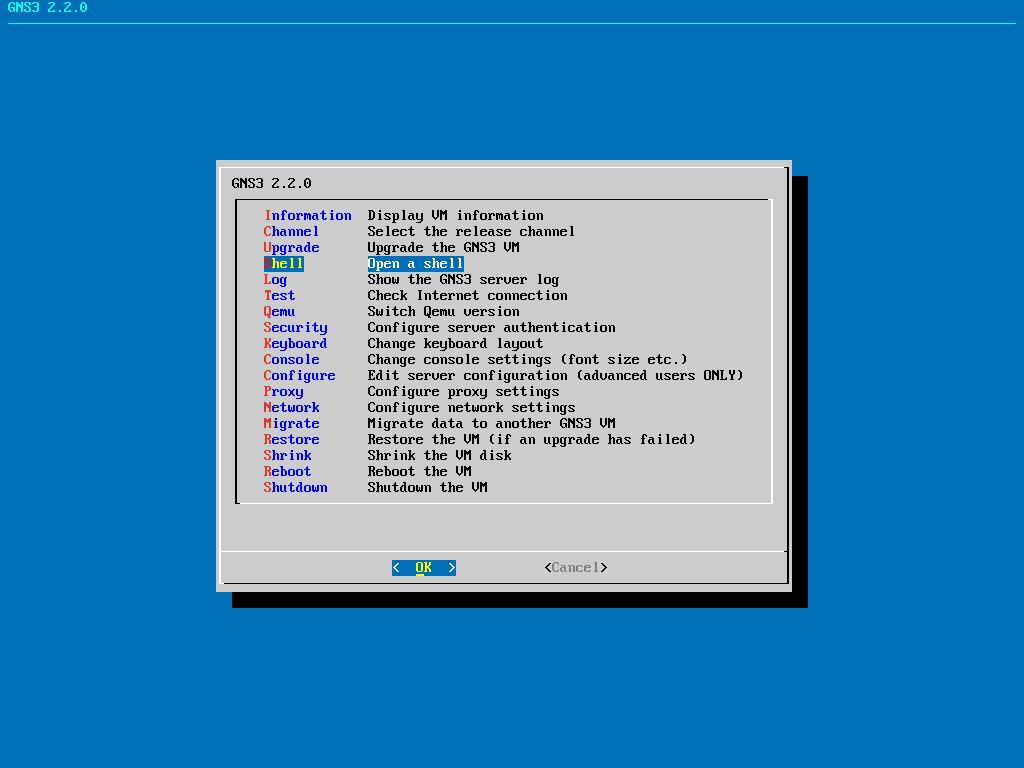GNS3 (Graphical Network Simulator 3) es una plataforma potente para diseñar, simular y probar redes complejas sin necesidad de hardware físico. La integración con GNS3 VM permite aprovechar el rendimiento de la virtualización para gestionar grandes proyectos de red, mejorar la compatibilidad con imágenes de sistemas operativos, y optimizar el uso de recursos del sistema. Este artículo detalla cómo configurar GNS3 VM de manera avanzada para sacar el máximo provecho a esta herramienta.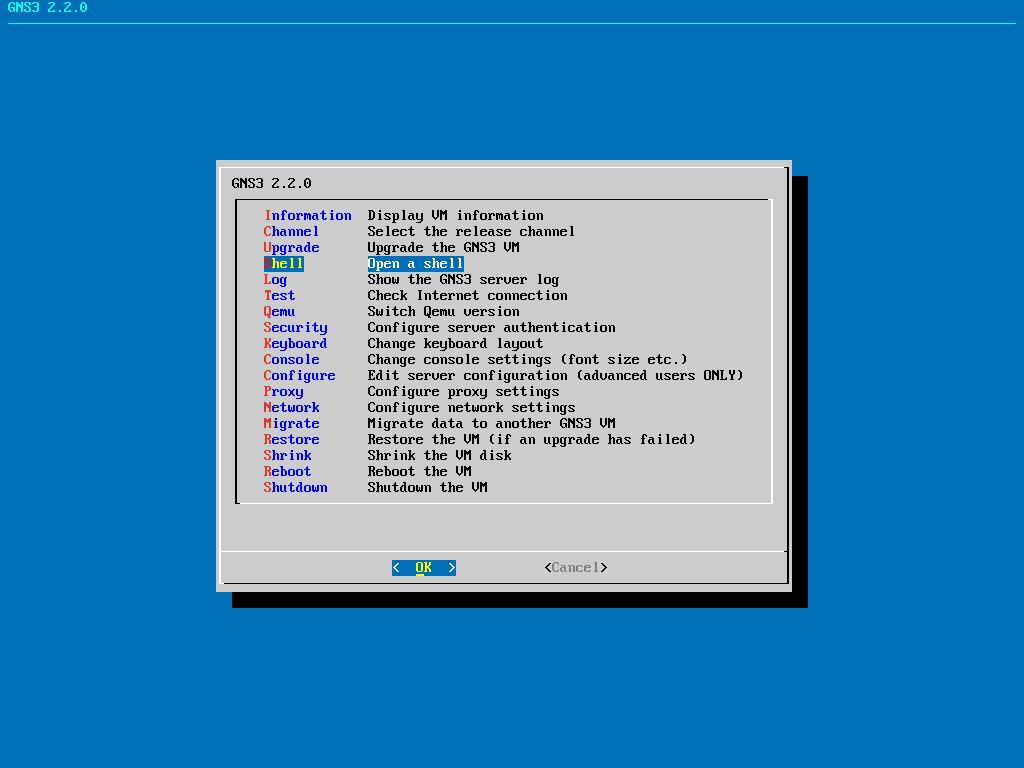
Introducción
La GNS3 VM es una máquina virtual diseñada para funcionar en conjunto con el software de GNS3, proporcionando una mayor capacidad de procesamiento y una mejor integración con hipervisores como VMware Workstation, VMware Player, y VirtualBox. Su uso es esencial cuando se trabaja con imágenes de dispositivos como IOSv, vIOS-L2, o imágenes QEMU.
Requisitos Previos
Antes de proceder con la configuración avanzada, asegúrate de cumplir con los siguientes requisitos básicos:
- Hardware Recomendado:
- Procesador: Mínimo 4 núcleos (se recomienda Intel i7/AMD Ryzen).
- RAM: Mínimo 16 GB, idealmente 32 GB o más.
- Almacenamiento: SSD con al menos 100 GB libres.
- Software:
- Última versión de GNS3 instalada.
- Hipervisor compatible (VMware Workstation/Player, VirtualBox o Proxmox).
- GNS3 VM descargada desde el sitio oficial.
- Imágenes de Dispositivos:
- Acceso a imágenes IOSv, vIOS-L2, QEMU y otros dispositivos necesarios para tus proyectos.
Paso 1: Configuración Básica de GNS3 VM
- Importar la Máquina Virtual:
- Descarga la imagen de la GNS3 VM desde el sitio oficial.
- Importa la máquina en tu hipervisor (VMware o VirtualBox).
- Configura los recursos básicos:
- RAM: 8 GB (puede ajustarse según necesidades).
- Núcleos de CPU: 4.
- Conectar GNS3 con la GNS3 VM:
- Abre GNS3 y ve a Editar > Preferencias > GNS3 VM.
- Activa la opción «Enable the GNS3 VM».
- Selecciona tu hipervisor (VMware o VirtualBox).
- Configura los parámetros de conexión (dirección IP de la VM si no es detectada automáticamente).
- Verificar la Conexión:
- Una vez configurado, inicia la GNS3 VM desde el hipervisor.
- Asegúrate de que GNS3 detecta y conecta correctamente la VM.
Paso 2: Optimización del Rendimiento
Asignación de Recursos:
- Aumenta los recursos de la GNS3 VM según la complejidad de tus proyectos:
- RAM: Configura 12 GB o más para redes grandes.
- CPU: Incrementa los núcleos hasta 8 si trabajas con múltiples dispositivos.
Configuración de Procesamiento QEMU:
- Ve a Editar > Preferencias > QEMU > General Settings.
- Activa la opción «Enable KVM» si tu hardware es compatible con virtualización.
- Ajusta el número de threads por dispositivo para un mejor rendimiento.
Aceleración de Interfaces de Red:
- Habilita el uso de adaptadores de red «VirtIO» para mejorar la velocidad de transferencia de datos entre nodos.
Paso 3: Configuración Avanzada
Creación de Proyectos Complejos:
- Integración de Dispositivos Externos:
- Conecta dispositivos físicos a GNS3 utilizando adaptadores de red en modo puente o modo host-only.
- Integración con Servidores Remotos:
- Configura un servidor GNS3 remoto para distribuir la carga de trabajo.
- Ve a Editar > Preferencias > Servidores remotos y añade el servidor remoto con su dirección IP y credenciales.
- Automatización de Tareas:
- Usa scripts Python o Ansible para automatizar configuraciones dentro de tus topologías.
Administración de Recursos:
- Monitorea el uso de CPU, RAM y disco en la GNS3 VM.
- Usa herramientas como htop o iftop dentro de la VM para identificar cuellos de botella.
Configuración de Imágenes QEMU Personalizadas:
- Descarga imágenes compatibles (por ejemplo, FortiGate, Palo Alto, o imágenes Linux).
- Ve a Preferencias > QEMU > Plantillas y crea nuevas plantillas personalizadas.
- Asegúrate de seleccionar las opciones adecuadas para discos, memoria y adaptadores de red.
Paso 4: Solución de Problemas Comunes
- Error de Conexión entre GNS3 y GNS3 VM:
- Verifica que ambas aplicaciones estén en la misma red.
- Asegúrate de que los puertos necesarios (por ejemplo, 3080) estén abiertos.
- Problemas de Rendimiento:
- Aumenta los recursos asignados a la VM.
- Cierra aplicaciones en segundo plano que consuman recursos intensivamente.
- Imágenes QEMU no Inician:
- Verifica la compatibilidad de las imágenes con la versión de QEMU en la GNS3 VM.
- Asegúrate de que KVM esté habilitado en tu máquina anfitriona.
Paso 5: Funciones Avanzadas
Simulación de Redes WAN:
- Usa el complemento WANem o configura nodos Linux en la GNS3 VM para simular latencia y pérdida de paquetes.
Uso de Contenedores Docker:
- Configura Docker dentro de la GNS3 VM para probar aplicaciones en contenedores directamente dentro de tus topologías.
Integración con OpenFlow y SDN:
- Agrega controladores OpenFlow como ONOS o OpenDaylight para simular entornos de redes definidas por software (SDN).
Paso 6: Mantenimiento y Actualizaciones
- Actualiza regularmente la GNS3 VM y el software GNS3 para obtener las últimas características y correcciones de errores.
- Realiza copias de seguridad de tus proyectos y plantillas para evitar pérdida de datos.
Más Informaciones

La configuración y vinculación de la Máquina Virtual GNS3 (GNS3 VM) con el programa GNS3 constituye un proceso integral que permite a los usuarios simular redes complejas y evaluar configuraciones antes de implementarlas en entornos reales. Para llevar a cabo este procedimiento, es esencial seguir una serie de pasos detallados que garanticen una integración exitosa entre ambas plataformas.
En primer lugar, es imperativo comprender la función fundamental de GNS3 VM en el ecosistema de GNS3. GNS3 VM actúa como un servidor remoto que maneja el procesamiento intensivo de la simulación de dispositivos de red, descargando así la carga de trabajo del sistema operativo principal del usuario. Esto contribuye significativamente a mejorar el rendimiento y la eficiencia general de la simulación.
El proceso de configuración inicia con la descarga de la imagen de GNS3 VM desde el sitio web oficial de GNS3. Esta imagen, que suele estar disponible en formato OVA (Appliance Open Virtualization Format), se despliega en un entorno de máquina virtual, siendo compatible con diversas plataformas de virtualización como VMware, VirtualBox, y otros.
Una vez descargada la imagen, el usuario procederá a importarla en su software de virtualización preferido. Este paso varía ligeramente dependiendo del software utilizado, pero generalmente implica seleccionar la opción de importación y señalar el archivo OVA descargado. A través de este proceso, se crea la instancia virtual de GNS3 VM.
La configuración de la Máquina Virtual implica asignar recursos adecuados, como memoria RAM y espacio de almacenamiento, para garantizar un rendimiento óptimo durante las simulaciones. Se recomienda asignar al menos 2 GB de RAM a la VM, aunque este valor puede ajustarse según los requisitos específicos de la topología de red que se pretende simular.
Una vez que la Máquina Virtual GNS3 está en funcionamiento, es necesario integrarla con el programa GNS3 en el sistema operativo principal. Para lograr esto, el usuario abrirá la interfaz gráfica de GNS3 y navegará a la sección de «Preferencias». Aquí, se seleccionará la pestaña «GNS3 VM» donde se introducirán los detalles de conexión, como la dirección IP de la VM y las credenciales de inicio de sesión.
La conexión entre GNS3 y GNS3 VM se realiza mediante la asignación de una red de gestión. Esta red permite la comunicación entre la instancia principal de GNS3 y la Máquina Virtual, facilitando así la transferencia de comandos y datos necesarios para ejecutar las simulaciones de red. La configuración de esta red implica asignar interfaces específicas tanto en GNS3 como en la VM para establecer una conexión efectiva.
Una vez establecida la conexión, el usuario está preparado para comenzar a diseñar topologías de red complejas y ejecutar simulaciones detalladas. GNS3 permite la incorporación de una amplia variedad de dispositivos de red, incluyendo routers y switches de diferentes fabricantes, lo que posibilita la creación de entornos de prueba realistas.
Es importante destacar que durante el proceso de simulación, GNS3 VM se encarga del procesamiento pesado, mientras que GNS3 en el sistema operativo principal se enfoca en la interfaz gráfica y la interacción del usuario. Esta separación de funciones optimiza la eficiencia y garantiza una experiencia de simulación fluida.
Además de la configuración básica, los usuarios avanzados pueden explorar características adicionales, como la implementación de imágenes de IOS de Cisco u otros sistemas operativos de red, para personalizar aún más las simulaciones según sus necesidades específicas. La capacidad de importar imágenes de dispositivos de diferentes proveedores amplía la versatilidad de GNS3 como herramienta de simulación de redes.
En resumen, la configuración y vinculación de GNS3 VM con el programa GNS3 representa un proceso esencial para aquellos que buscan crear y evaluar topologías de red complejas en un entorno virtualizado. Este enfoque integral permite a los usuarios beneficiarse de la potencia de la virtualización para simular y probar configuraciones de red antes de implementarlas en entornos reales, contribuyendo así a la mejora de la eficiencia y la fiabilidad de las infraestructuras de red.
Para profundizar en el proceso de configuración y explorar aspectos adicionales, es crucial examinar detenidamente las características específicas de GNS3 VM y su integración con el programa GNS3. El entendimiento detallado de estos elementos proporciona una base sólida para aprovechar al máximo las capacidades de simulación y prueba que ofrece esta herramienta.
En el ámbito de la configuración de la Máquina Virtual GNS3, es esencial considerar la asignación de recursos de hardware de manera estratégica. La memoria RAM, en particular, juega un papel crucial en el rendimiento general de las simulaciones. Los usuarios avanzados pueden ajustar la asignación de memoria según las necesidades específicas de sus topologías de red, equilibrando la eficiencia de la simulación con los recursos disponibles en el sistema host.
Asimismo, es fundamental explorar las opciones de almacenamiento de la VM. La creación de discos virtuales con suficiente capacidad para albergar las imágenes de los dispositivos de red y los archivos de configuración contribuye a garantizar un espacio adecuado para la expansión de las simulaciones. La gestión eficiente del almacenamiento también facilita la creación y restauración de instantáneas, permitiendo a los usuarios guardar estados específicos de sus simulaciones para su posterior análisis o comparación.
En el contexto de la conexión entre GNS3 y GNS3 VM, es beneficioso ahondar en las configuraciones de red. La asignación de interfaces específicas a la red de gestión permite establecer una comunicación eficaz entre la instancia principal de GNS3 y la Máquina Virtual. La correcta configuración de las interfaces de red en ambas plataformas es crucial para evitar problemas de conectividad y asegurar una colaboración sin fisuras entre GNS3 y la VM.
Además, se pueden explorar opciones avanzadas de configuración de red, como la configuración de interfaces en modo puente o NAT (Network Address Translation), según los requisitos de la topología de red simulada. La comprensión de estas opciones brinda a los usuarios la capacidad de personalizar la conectividad y la interacción entre los dispositivos virtuales, replicando con mayor precisión entornos de red específicos.
En el ámbito de la gestión de imágenes de dispositivos, GNS3 proporciona la flexibilidad de incorporar una amplia variedad de sistemas operativos de red. Los usuarios pueden agregar imágenes de IOS de Cisco u otros sistemas operativos compatibles con la plataforma, ampliando así la gama de dispositivos que pueden integrarse en las simulaciones. Este enfoque permite a los profesionales de redes simular entornos heterogéneos y evaluar configuraciones que abarquen diferentes fabricantes y modelos de dispositivos.
Adicionalmente, la integración de Wireshark con GNS3 agrega un componente poderoso de análisis de tráfico a las simulaciones. La capacidad de capturar y analizar paquetes en tiempo real proporciona una visión detallada del comportamiento de la red simulada. Los usuarios pueden examinar la comunicación entre los dispositivos virtuales y diagnosticar problemas de red, mejorando así la calidad de las simulaciones y la resolución de problemas.
Un aspecto clave que no debe pasarse por alto es la importancia de las actualizaciones y la comunidad de usuarios. Mantener tanto GNS3 como GNS3 VM actualizados garantiza el acceso a las últimas características, mejoras de rendimiento y correcciones de errores. La participación en la comunidad de usuarios de GNS3, ya sea a través de foros en línea o grupos de discusión, ofrece la oportunidad de compartir experiencias, obtener asesoramiento y colaborar con otros profesionales de redes.
En conclusión, la configuración y vinculación de GNS3 VM con el programa GNS3 no solo se limita a los pasos básicos, sino que implica explorar opciones avanzadas y personalizar la configuración para adaptarse a las necesidades específicas de cada usuario. Al comprender en detalle los aspectos más complejos de esta integración, los profesionales de redes pueden aprovechar al máximo las capacidades de simulación de GNS3, permitiendo un diseño y prueba exhaustivos de configuraciones de red antes de su implementación en entornos reales.
Conclusión
Configurar GNS3 VM de manera avanzada permite a los ingenieros de redes y profesionales de TI trabajar con topologías complejas, optimizando recursos y mejorando la experiencia de simulación. Con los pasos detallados aquí, puedes maximizar el rendimiento de GNS3 y adaptarlo a tus necesidades específicas.
Recursos Adicionales